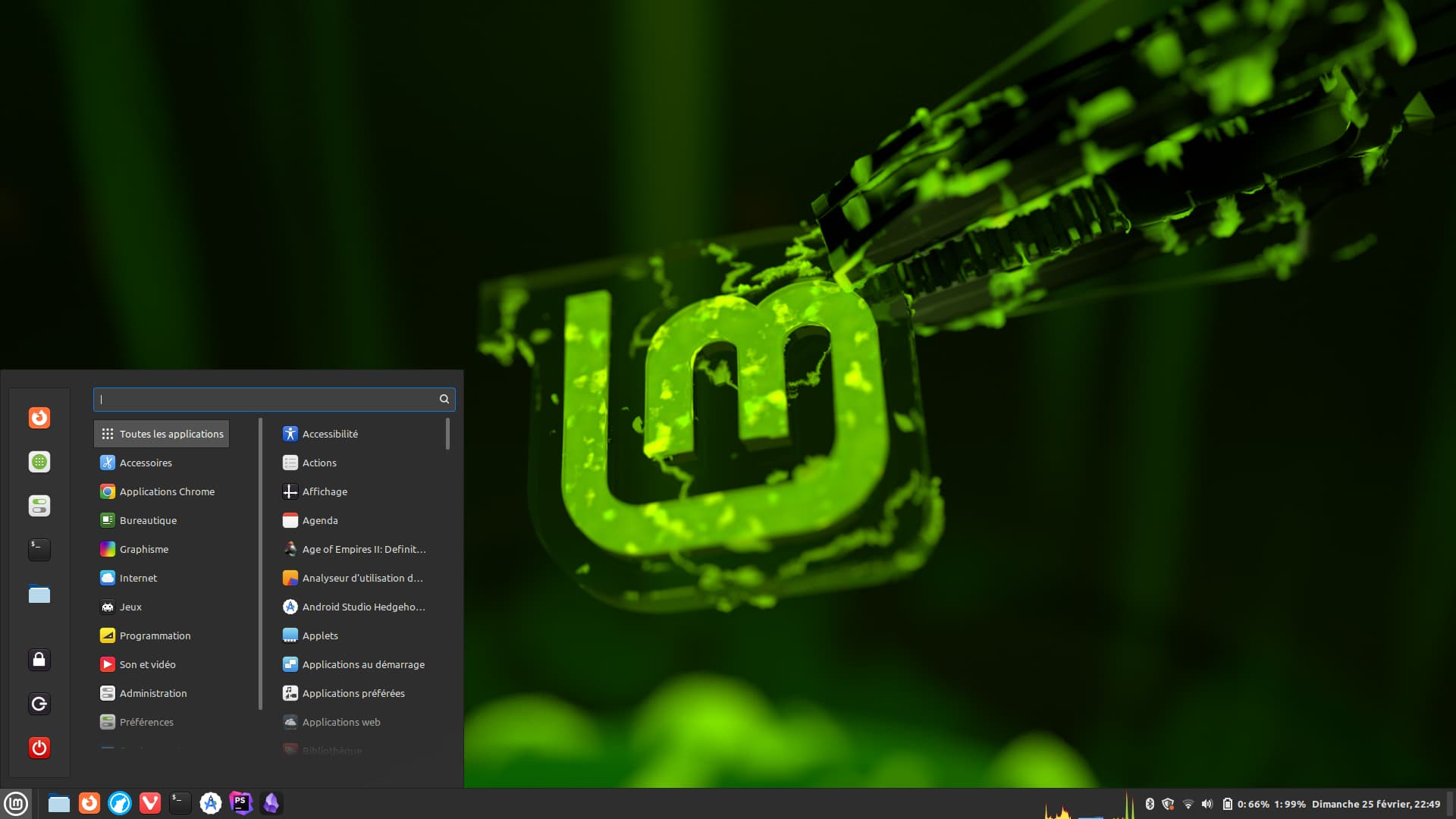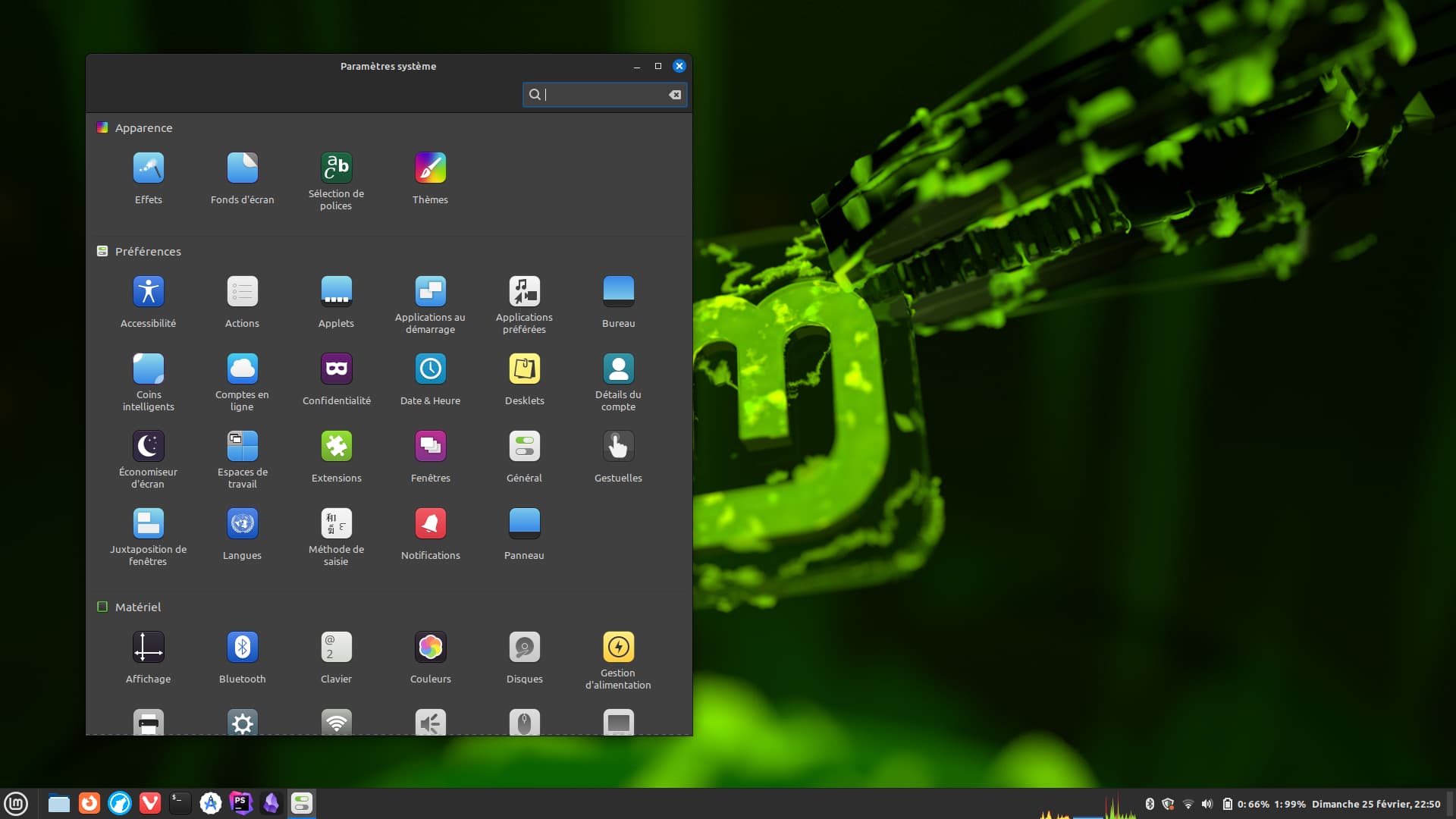Mon avis sur Linux Mint (21.3), une alternative sérieuse à Windows ?
Mint, votre système d'exploitation frais et mentholé !
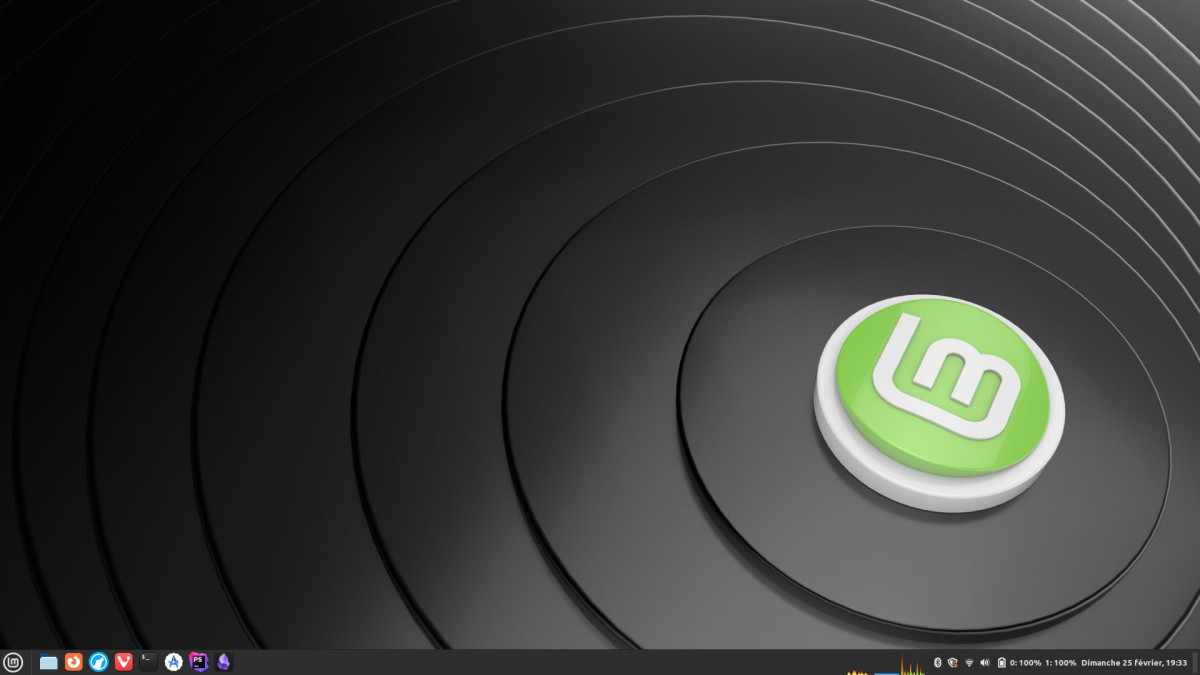
Par un pur hasard, j'ai pu essayer Linux Mint qui était préinstallé sur un Lenovo ThinkCentre d'occasion (une machine destinée à mes enfants), et j'ai été agréablement surpris par cette distribution. Dans cet article, je vais vous présenter les détails spécifiques qui m'ont beaucoup plu.
Pour mettre les choses dans leur contexte, j'utilise quotidiennement Linux sur mon ordinateur portable professionnel, et j'ai opté pour la version LTS (Long Term Support) d'Ubuntu. Dans l'ensemble, je suis satisfait de cette distribution, mais j'ai relevé quelques points qui me dérangent au quotidien, comme Snap ou la gestion des mises à jour par exemple. Je reviendrai plus en détail sur ces aspects dans la suite de cet article.
Présentation de la distribution et de la machine
Linux Mint est une distribution du système d'exploitation GNU/Linux conçue pour les ordinateurs.
Linux Mint est l'une des distributions les plus populaires parmi les utilisateurs de Linux, se positionnant à la deuxième place selon Distrowatch au cours des 12 derniers mois.
Cet OS inclut par défaut des éléments propriétaires et non libres tels que Flash, des codecs (divX, win32), des plugins, des pilotes, etc. Cela permet d'offrir une configuration simplifiée et une expérience utilisateur plus fluide dès l'installation.
Basée sur Ubuntu (et donc aussi sur Debian), elle a été créée en 2006 par le Français Clément Lefèbvre (cocorico), qui continue à contribuer activement au projet.
La version 21.3 de Linux Mint est construite sur la base de la version 22.04 LTS d'Ubuntu. De ce fait, la prochaine version majeure de Linux Mint, la 22, sera basée sur la version 24.04 d'Ubuntu.
Bien que Linux Mint soit basée sur une version stable d'Ubuntu, l'équipe de développement propose des mises à jour régulières, environ tous les 6 mois, afin d'améliorer l'interface graphique, la logithèque et d'autres fonctionnalités.
La version que j'ai testée utilise l'environnement de bureau Cinnamon, un dérivé de Gnome Shell.
Les machines utilisées pour mes essais sont :
- un ThinkCentre M700 d'occasion, équipé d'un processeur Intel Pentium G4400T (un Celeron peu puissant), de 8 Go de RAM et d'un SSD de 128 Go.
- un Thinkpad T470 d'occasion, équipé d'un processeur Intel i5 de 7 générations, de 32 Go de RAM et d'un SSD de 1To.
Pour le ThinkCentre M700, j'ai acheté cette machine sur le site "Atelier du Bocage" dans leur gamme "Enfin libre !" pour seulement 70 €, avec un clavier et une souris inclus... difficile de faire mieux !
Les 15 premières minutes
Les 15 premières minutes sont cruciales lors de l'évaluation d'une nouvelle distribution Linux.
La première surprise réside dans la réactivité de la distribution même sur une machine de faible puissance, dépassant ainsi les performances de Windows (l'utilisation de la mémoire est de 700 mo environ sur Mint contre plus de 3 Go pour Windows 11).
L'expérience de navigation fluide sur un ordinateur d'entrée de gamme, alliée à une interface moderne, démontre une gestion des performances efficace (coucou Windows !).
Il est vrai que l'on pourrait obtenir des performances supplémentaires en optant pour un environnement de bureau tel que Mate ou Xfce, mais cela pourrait se faire au détriment de la convivialité (un point de vue qui reste subjectif).
La cohérence et l'intuitivité de l'interface constituent une deuxième surprise, celle-ci s'inspirant davantage de l'esthétique de Windows que de Mac OS.
Les premières impressions sont prometteuses, mais c'est dans les détails que Linux Mint révèle une finition encore plus soignée.
Premier détail : un gestionnaire de mises à jour complet et intuitif
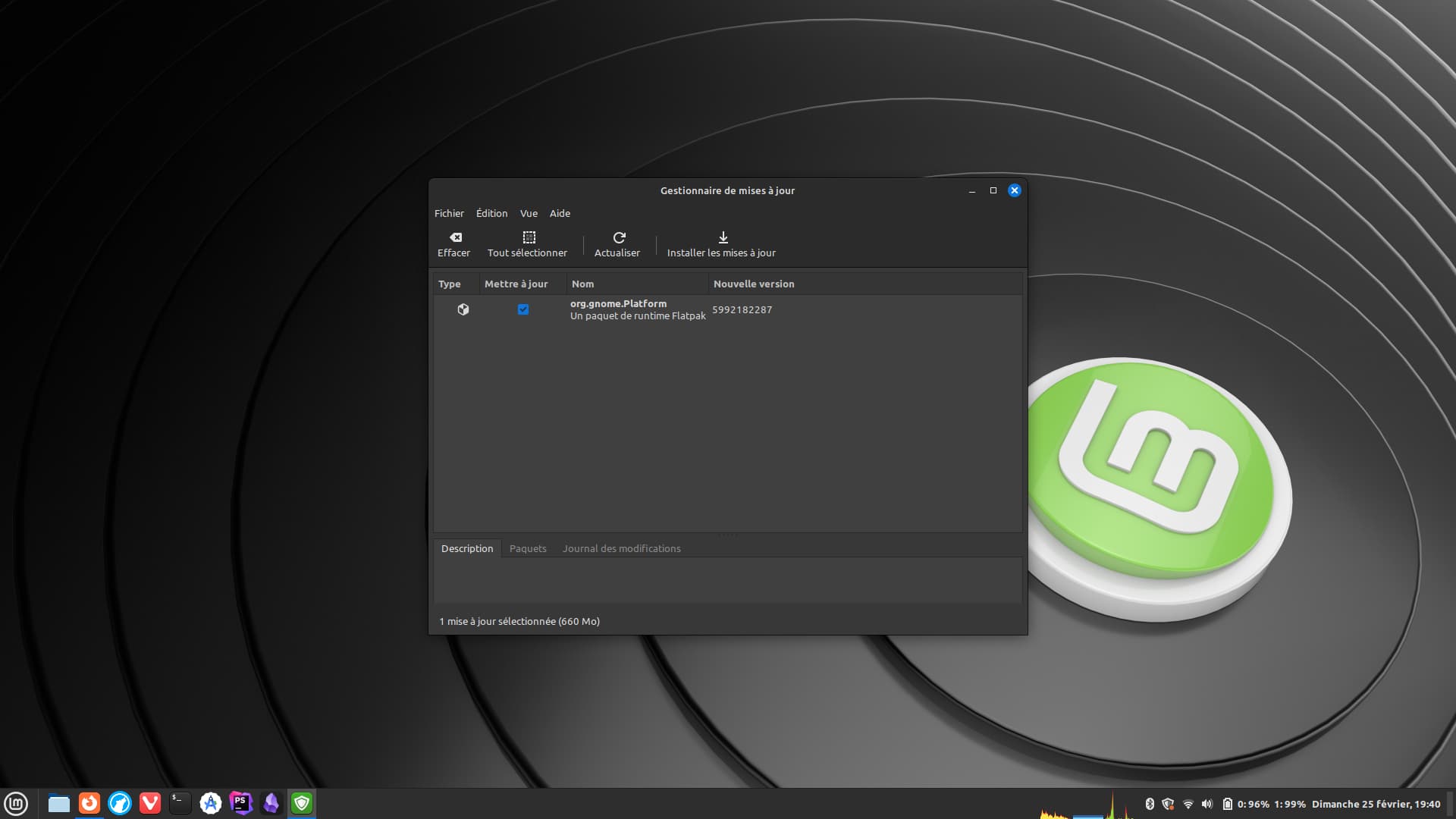
J'ai remarqué le gestionnaire de mises à jour dans la barre des tâches, qui m'a rapidement alerté de la disponibilité de mises à jour. Pour un utilisateur débutant, cette information est très utile !
En cliquant sur l'icône en forme de bouclier, le gestionnaire de mises à jour s'ouvre et affiche en priorité les mises à jour de sécurité. Il centralise non seulement les mises à jour système, mais aussi les mises à jour des logiciels (.deb et/ou Flatpak).
Une caractéristique intéressante est la possibilité de sélectionner les mises à jour que l'on souhaite installer en priorité, sans télécharger automatiquement les logiciels comme le fait Snap sous Ubuntu, ce qui est particulièrement pratique pour ceux qui ont une connexion Internet lente comme votre serviteur.
Un autre point technique mais crucial est la possibilité de choisir le noyau Linux. Par défaut, la version 5.15 est utilisée, mais il est possible, au moment de mon test, de passer à la version 6.5 pour ceux disposant de matériel récent.
Le gestionnaire de mises à jour permet également de consulter l'historique des mises à jour effectuées sur le système. De plus, il propose un outil pour créer des instantanés du système, utile en cas d'échec d'une mise à jour. Cependant, cet outil présente certaines limitations, comme l'impossibilité de sauvegarder les instantanés sur un NAS par exemple.
Les paramètres avancés du gestionnaire offrent des options intéressantes telles que la suppression automatique des anciens noyaux, la gestion des dépôts, et divers autres ajustements.
Linux Mint surpasse Ubuntu en termes de gestion des mises à jour, offrant une expérience plus poussée et personnalisable.
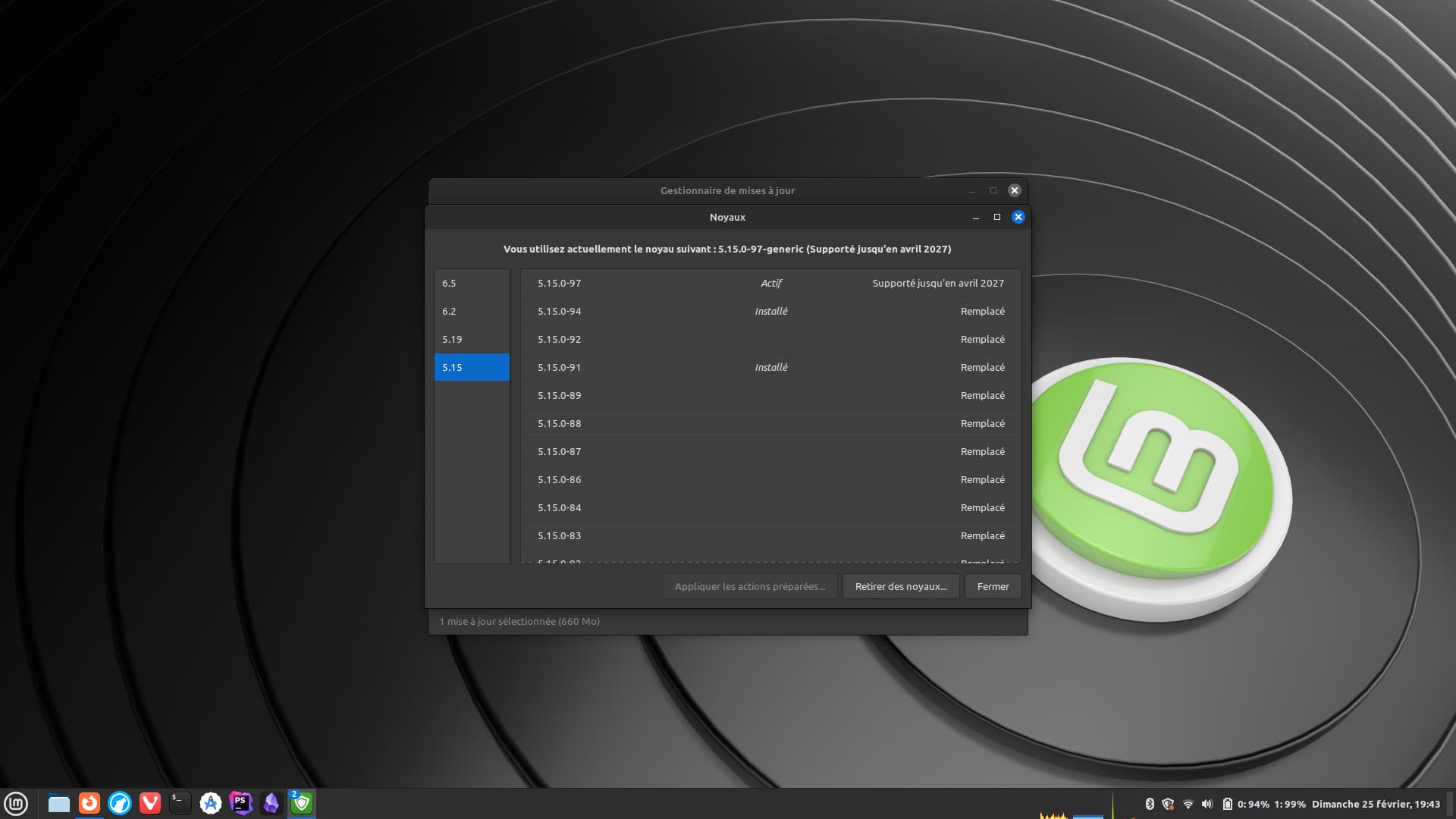
Second détail : une logithèque qui se démarque de Ubuntu
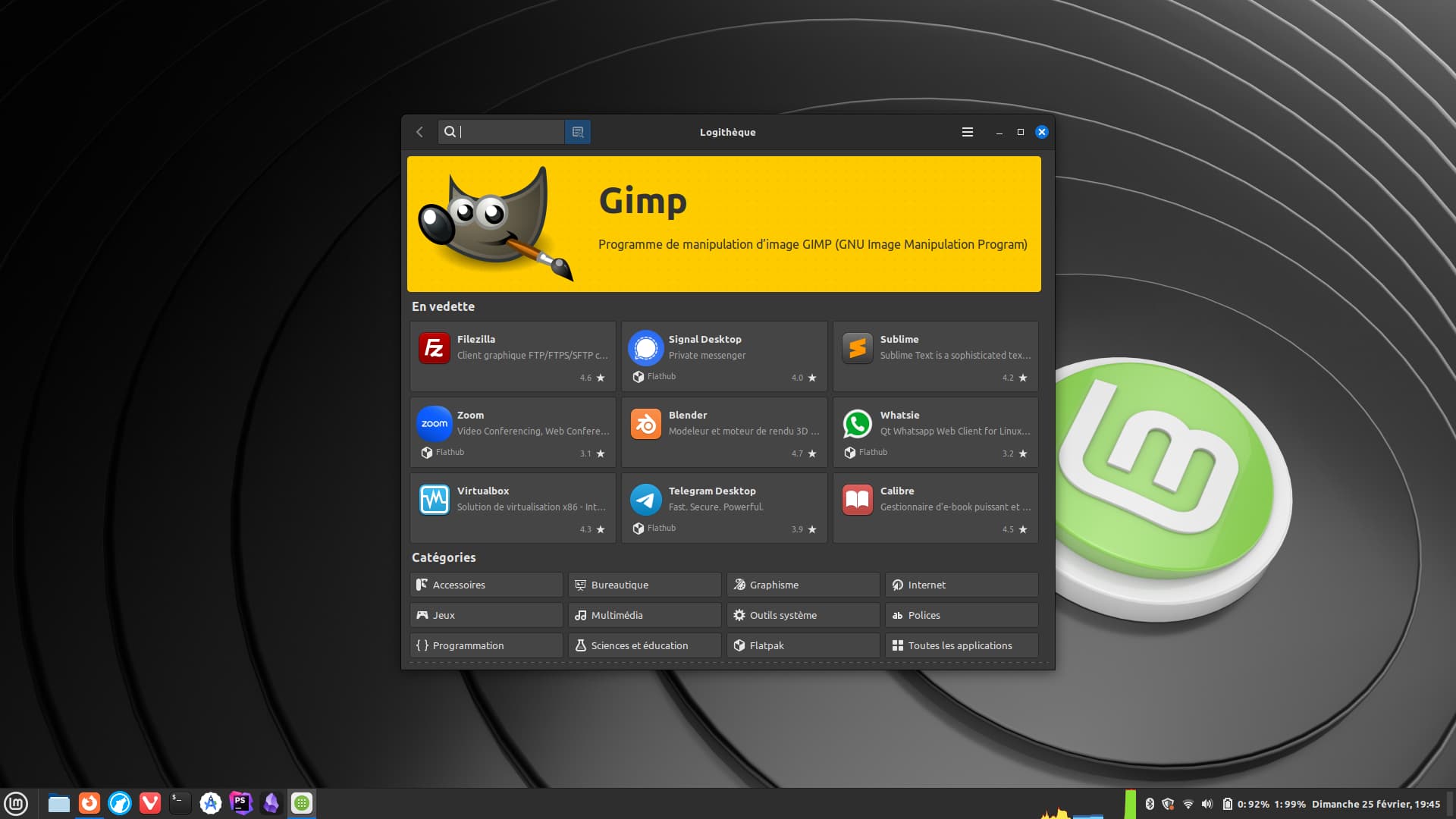
Mint a pris la décision de retirer Snap de sa distribution, en le remplaçant par l'alternative Flatpak.
Un article en anglais explique ce choix en détail : https://linuxmint-user-guide.readthedocs.io/en/latest/snap.html
De manière générale, les raisons principales sont les suivantes :
- La distribution des snaps est centralisée par les serveurs privés de Canonical, ne laissant pas la possibilité d'utiliser des serveurs maintenus par la communauté
- La logithèque d'Ubuntu ne propose plus les logiciels en format .deb, en rompant une promesse faite par Canonical
Sur ce dernier point, Linux Mint propose dans sa logithèque des applications en Flatpak ou en .deb. Cela peut être source de confusion pour les utilisateurs débutants, car ils peuvent se retrouver avec des versions différentes (souvent plus anciennes pour les .deb) pour des logiciels populaires comme Gimp, par exemple.
Linux Mint a choisi de séparer les logiciels en .deb et en Flatpak lors de la recherche, tandis que d'autres distributions comme Zorin fusionnent différentes méthodes (.deb, Flatpak et Snap).
Un autre aspect important est l'unification des mises à jour des paquets système et des logiciels sur une seule interface, comme mentionné précédemment dans la gestion des mises à jour. Cette unification est un grand avantage, rarement vue sur d'autres systèmes d'exploitation tels que Windows ou Mac OS.
Linux Mint offre également la possibilité d'ajouter des magasins personnalisés pour Flatpak.
Sa logithèque se distingue vraiment de celle d'Ubuntu en améliorant ainsi l'expérience utilisateur, personnellement, je valide les choix de Mint même si certains pourraient être améliorés.
Un environnement de bureau "Cinnamon" performant et personnalisable
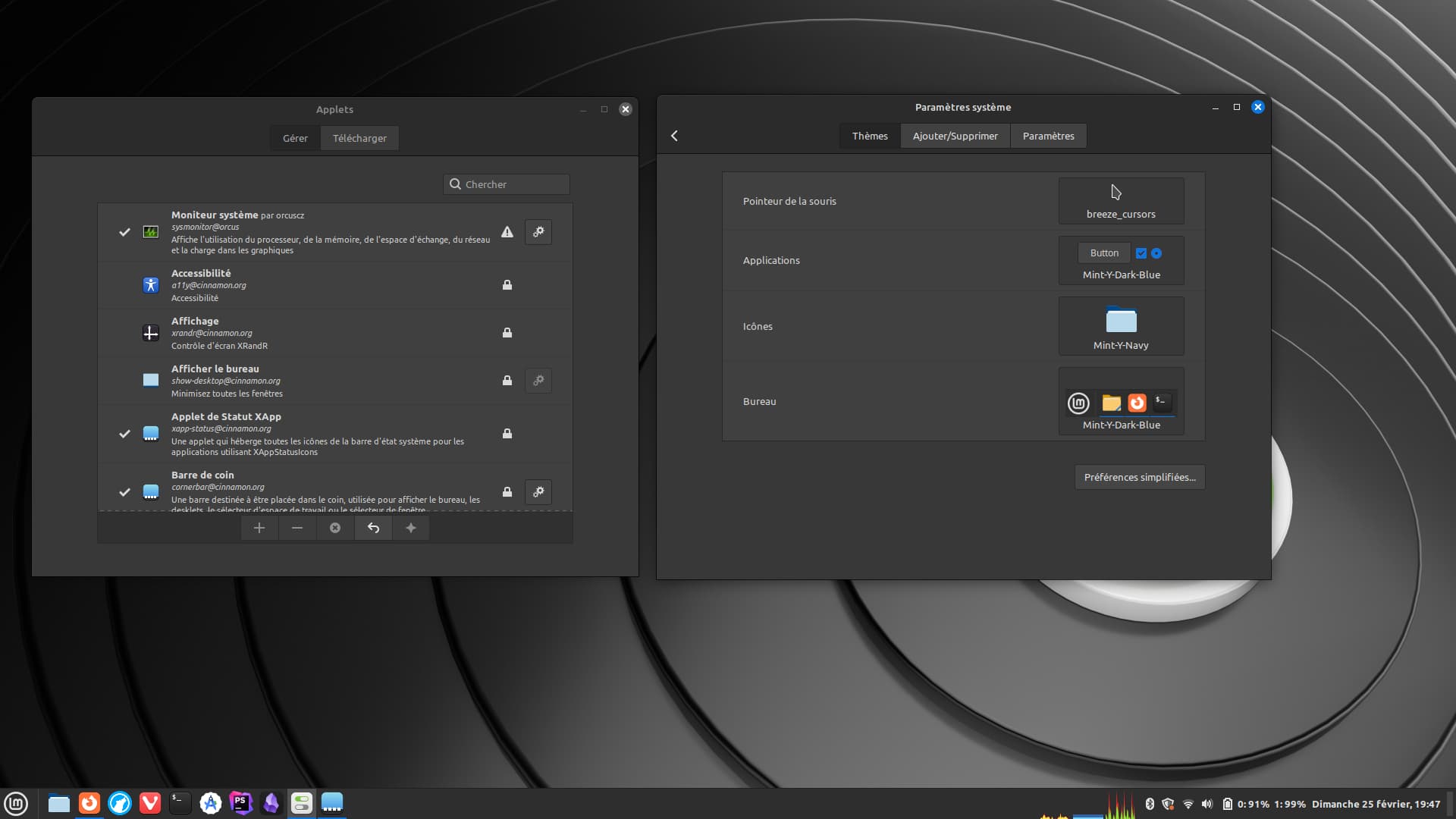
La version 6 de Cinnamon présente sur Linux Mint 21.3 arrive avec des améliorations subtiles plutôt qu'une refonte complète de la version précédente.
L'écosystème de bureau Cinnamon offre une personnalisation poussée, comprenant notamment :
- Thèmes : pour modifier l'apparence globale du bureau, incluant le pointeur de la souris, les icônes, l'affichage du bureau, etc.
- Applets : petits programmes qu'on peut ajouter au panneau Cinnamon, offrant des fonctionnalités pratiques comme la météo, la surveillance des ressources système, des notes, etc.
- Desklets : similaires aux widgets de Windows ou Mac OS, ces petits programmes peuvent être placés sur le bureau pour afficher diverses informations, y compris les cours de la bourse en temps réel.
- Actions : des options ajoutées au menu contextuel du gestionnaire de fichiers, permettant par exemple d'accéder aux paramètres système ou de compiler un fichier en C.
- Extensions : modules complémentaires modifiant le fonctionnement de Cinnamon, offrant des fonctionnalités telles que la transparence des panneaux, la gestion dynamique des fonds d'écran, des effets 3D, etc.
Cinnamon est un environnement hautement personnalisable, ce qui est souvent commun aux environnements de bureau sous Linux.
Contrairement à Gnome sur Ubuntu où j'avais l'habitude d'ajouter des extensions pour personnaliser l'interface, la disposition par défaut de Mint me convient mais ce point là est purement subjectif.
Pour mon utilisation, j'ai juste rajouter un applet "system monitor" pour surveiller les performances de mon système. Il me permet notamment de contrôler mon débit réseau.
Cinnamon s'inspire fortement de Windows 10 et des versions antérieures, ce qui peut être un avantage pour les utilisateurs souhaitant migrer d'un système propriétaire, surtout venant de Windows.
Cependant, si vous cherchez à reproduire l'interface de Mac OS ou de Windows 11, Mint pourrait être en retrait par rapport à d'autres distributions comme Zorin OS qui facilite ce type de personnalisation en un clic.
Dans l'ensemble, je trouve l'interface Cinnamon agréable, stable et performante mais je n'ai pas encore assez de recul par rapport à Gnome par exemple.
Cinnamon est une brique importante qui contribue au succès de la distribution Linux Mint depuis quelques années maintenant, un succès amplement mérité.
Nemo, un gestionnaire de fichiers libre, simple et efficace
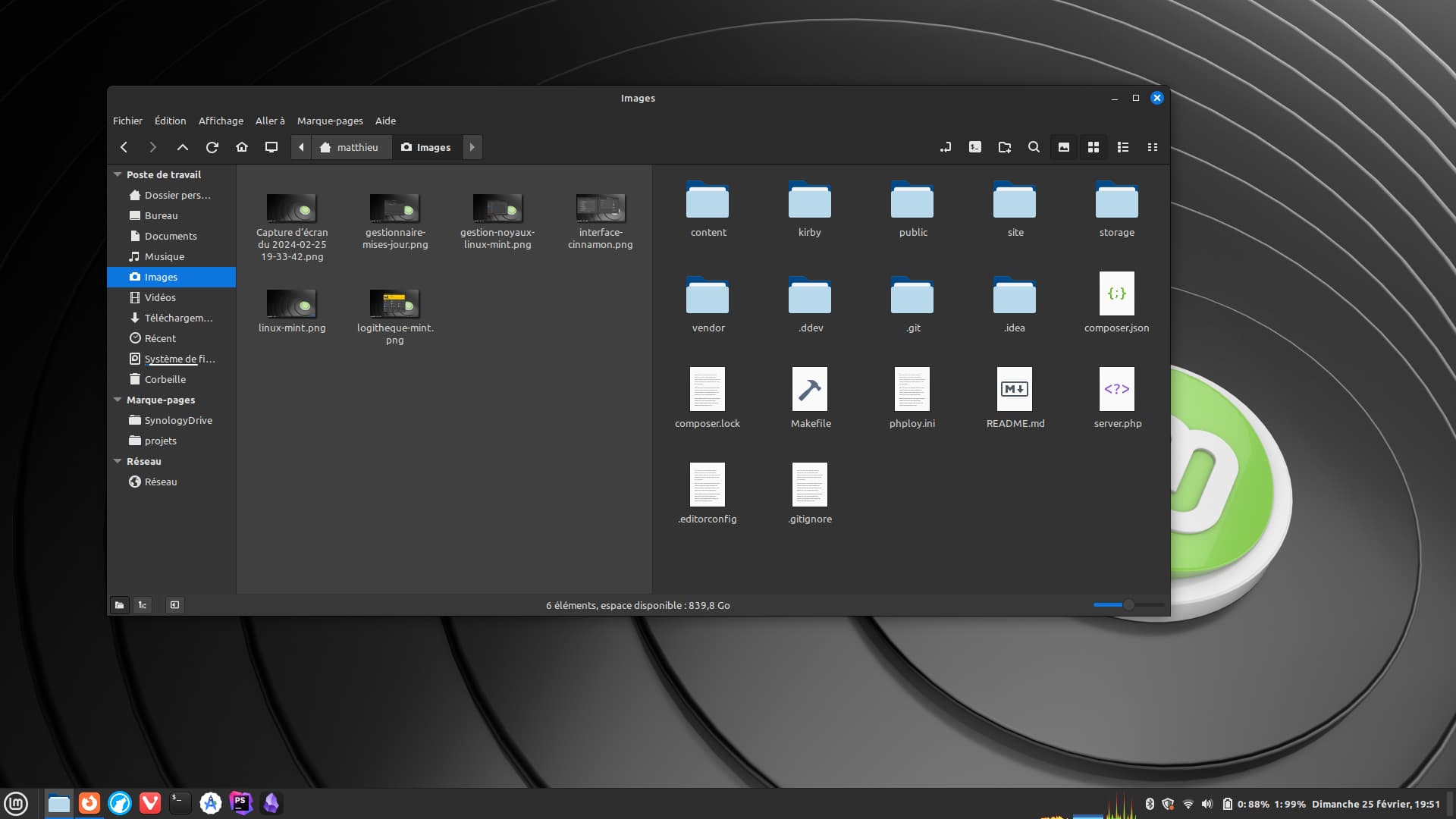
Nemo n'est pas seulement un poisson clown, c'est aussi le gestionnaire de fichiers intégré à Linux Mint.
Créé en tant que fork de Nautilus 3.4 en 2012, les développeurs de Linux Mint ont estimé à l'époque que "Nautilus 3.6 est une catastrophe".
Une anecdote intéressante trouvée sur la page Wikipedia du projet : le contributeur Gwendal Le Bihan a nommé le projet en l'honneur du Capitaine Nemo, personnage de Jules Verne et capitaine du Nautilus.
Nemo est un gestionnaire de fichiers rapide et convivial, offrant la possibilité de personnalisation à travers des paramètres avancés et la capacité d'ajouter des actions, comme décrit dans la présentation de Cinnamon.
Pour les utilisateurs habitués à Windows, l'expérience avec Nemo sera familière et intuitive.
Linux Mint, une alternative crédible à Windows ?
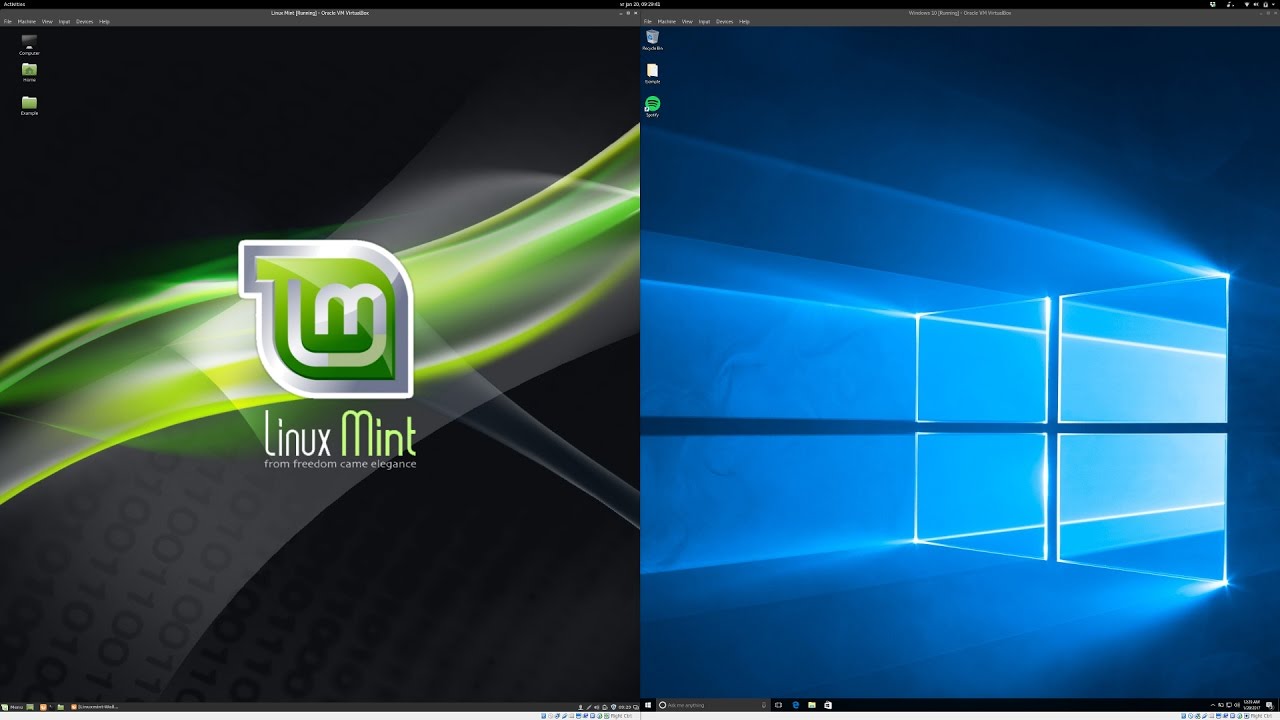
Comme je l'ai signalé en introduction de cet article, j'ai récemment acquis une machine d'occasion pour mes deux enfants.
Bien qu'ils ne soient pas familiers avec Windows, ils se sont rapidement adaptés à l'interface de Mint.
Dans un proche avenir, j'envisage de tenter la même expérience avec mes beaux-parents et parents afin d'analyser si Mint répond à leurs besoins (qui sont assez basiques en matière d'utilisation : internet et traitement de texte).
En ce qui me concerne, j'utilise encore un ordinateur de bureau sous Windows 10 pour mes sessions de jeux vidéo.
Cependant, je compte migrer ma dernière machine Windows vers une distribution Linux après avoir effectué des tests pour déterminer quelle distribution me permettra de profiter au mieux de mes jeux vidéo - je ne suis pas certain que Mint soit la meilleure option à cet égard.
Pour revenir à la question initiale : "Mint est-il une alternative crédible à Windows ?", ma réponse, bien que simple, requiert une certaine introspection : il faut examiner vos usages et déterminer si Mint est compatible avec ceux-ci.
Par exemple, pour quelqu'un qui utilise son ordinateur principalement pour naviguer sur Internet, réaliser des tâches de traitement de texte, écouter de la musique ou regarder des vidéos, Mint serait un choix parfaitement adapté.
En effet, il s'agit d'activités très courantes pour beaucoup d'usagers.
Il est essentiel de souligner un point majeur : environ 240 millions de machines deviendront obsolètes une fois le support de Windows 10 terminé - un autre exemple criant d'obsolescence logicielle (lire cette article : Fin de Windows 10 : 37 millions de tonnes éq. CO2 évitables !).
Face à ce grave problème écologique, Linux peut offrir une solution viable car il est performant et compatible avec la majorité des machines sans problèmes d'obsolescence, contrairement à Windows et Mac OS.
Pour conclure
L'essai d'une distribution relève d'une expérience personnelle, il est donc difficile de formuler un avis qui serait universel.
Concernant mon expérience avec Mint, elle a été positive et je prévois de passer de Ubuntu à cette dernière pour mon usage professionnel.
Certains détails m'ont particulièrement plu, comme la gestion des mises à jour, un aspect que je n'avais pas immédiatement remarqué.
Mint demeure depuis plus de 10 ans l'une des distributions les plus populaires - et je suis persuadé que ce n'est pas le résultat d'une simple coïncidence.
En effet, Mint repose sur une base technique solide et possède une vaste communauté.
Sa popularité est sans aucun doute le fruit d'un long travail et d'une vision : simplifier Linux pour les utilisateurs novices.
De mon point de vue, cet objectif est atteint bien qu'il reste des domaines à améliorer.
Si je devais vous donner un seul conseil : essayez Linux Mint 😉
Pour aller plus loin avec Linux Mint
En dessous, voici quelques liens pour enrichir cet article :
Mon avis de Linux Mint de la chaîne Gwên - Tech : voir la vidéo
Linux Mint 21.3 est là ! Tour des nouveautés ! de la chaîne Adrien Linuxtricks : voir la vidéo
Linux Mint 21.3 introduit Cinnamon 6.0, avec un premier support de Wayland, un article du média Next : lire l'article
Le forum Francophone de LinuxMint.fr : https://forum-francophone-linuxmint.fr/
Le forum officiel : https://forums.linuxmint.com/viewforum.php?f=63
Quelques images de Mint 21.3